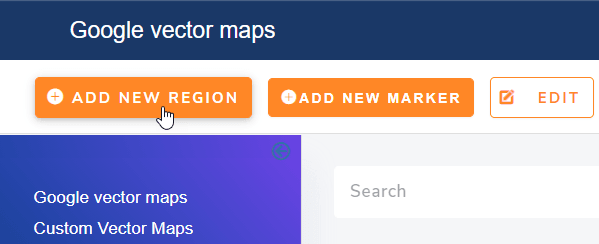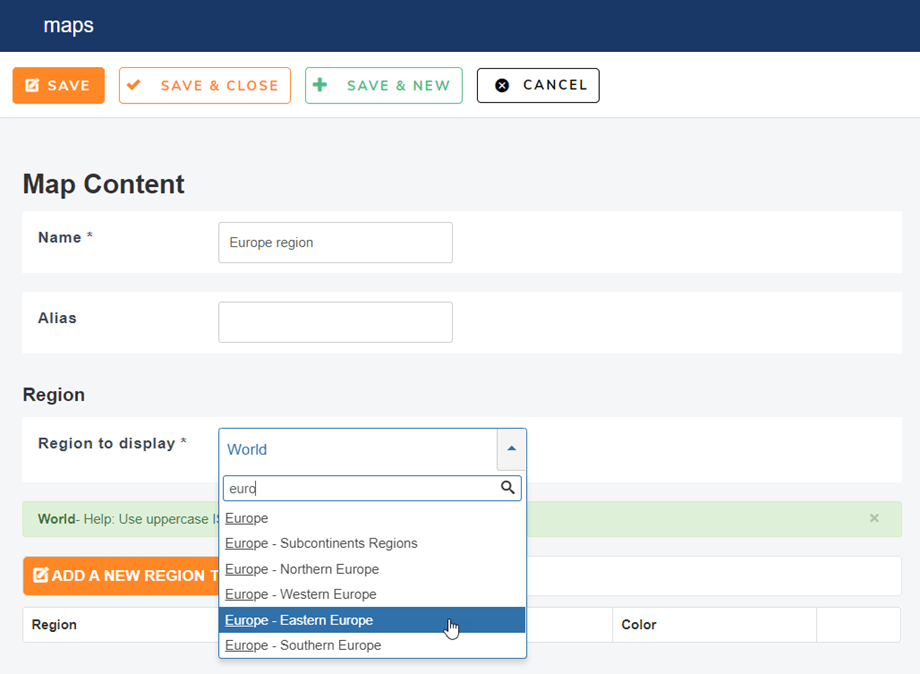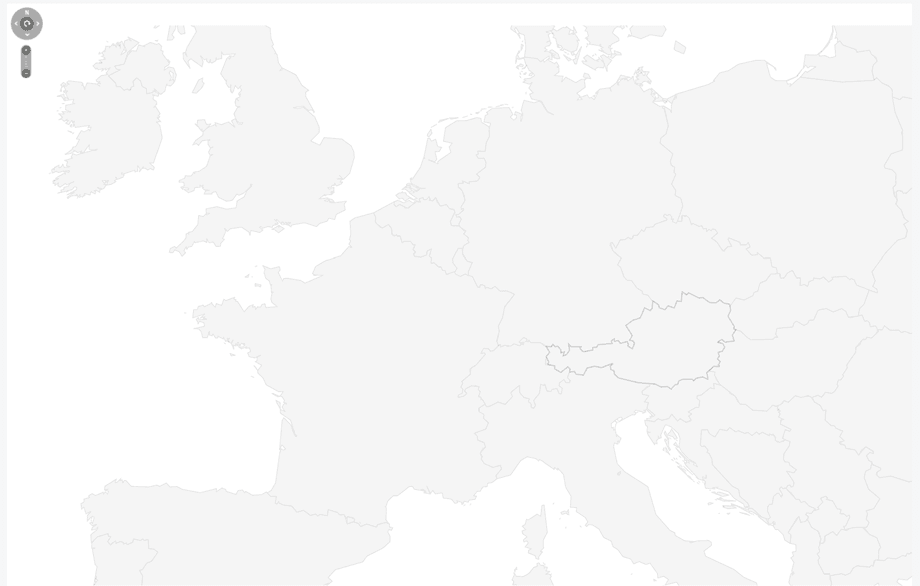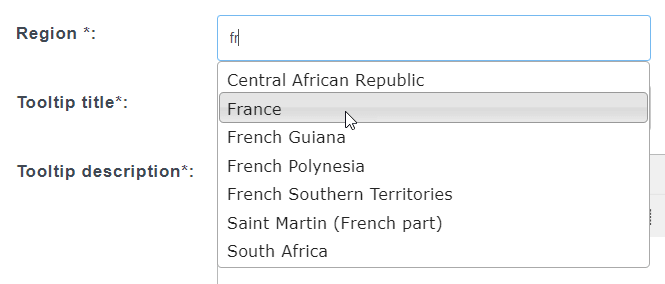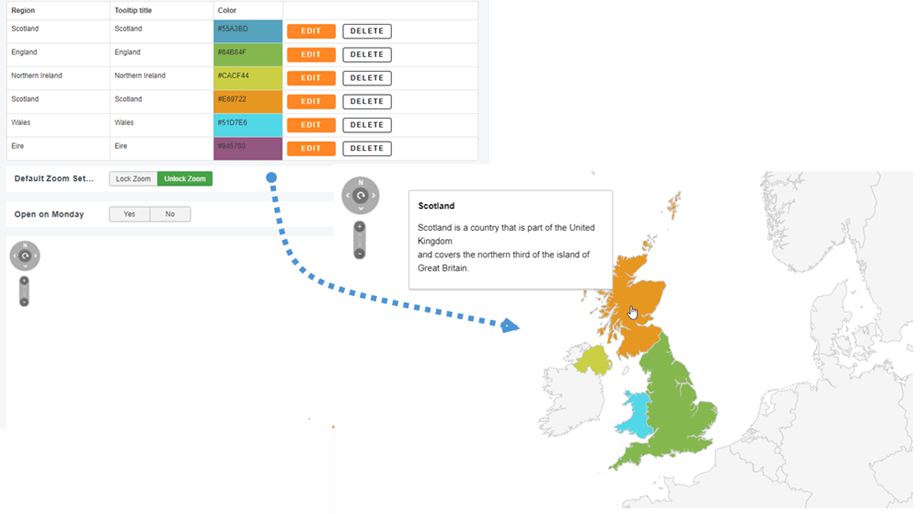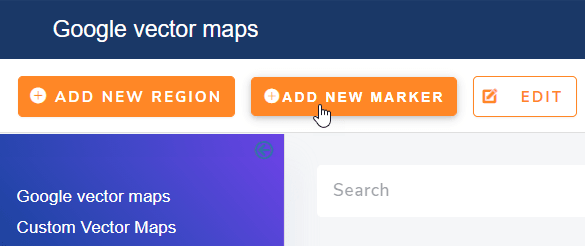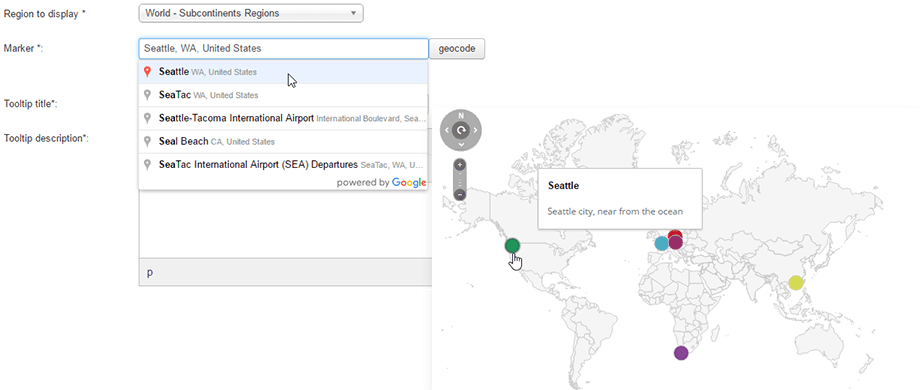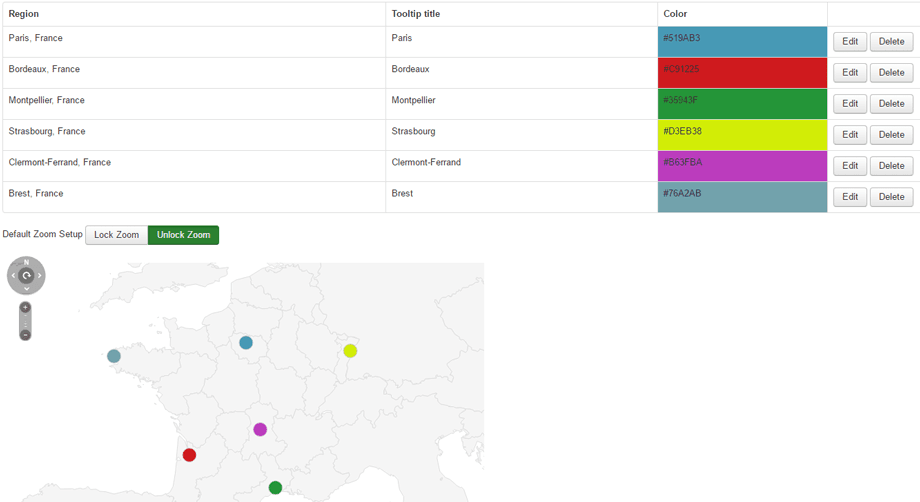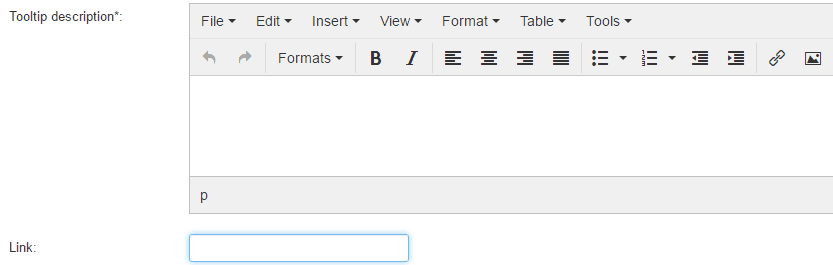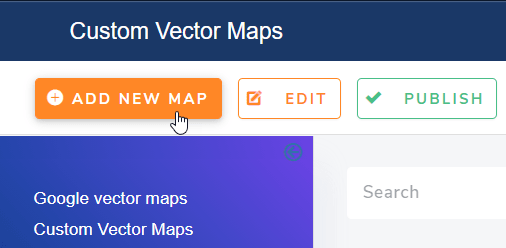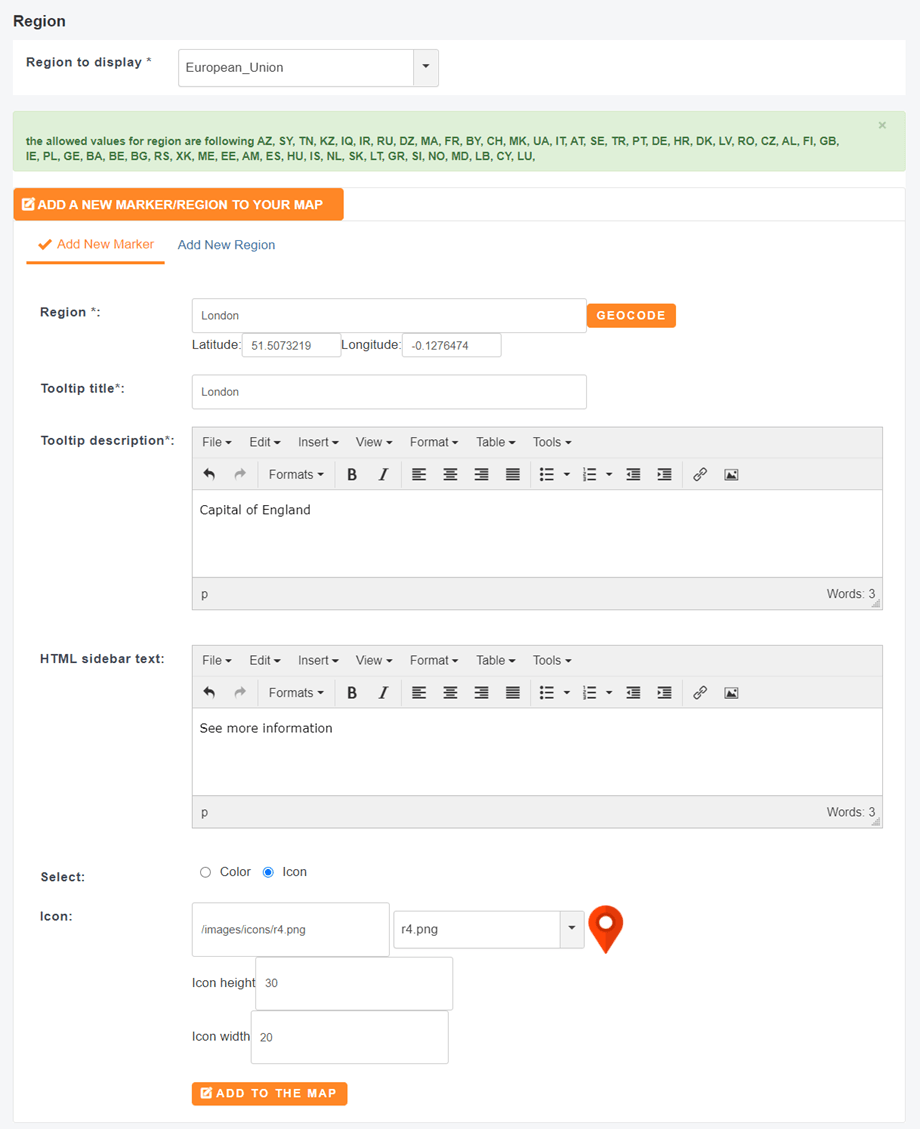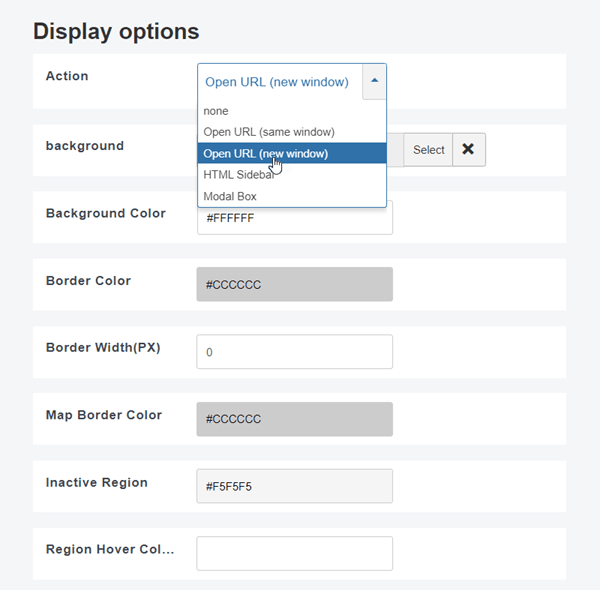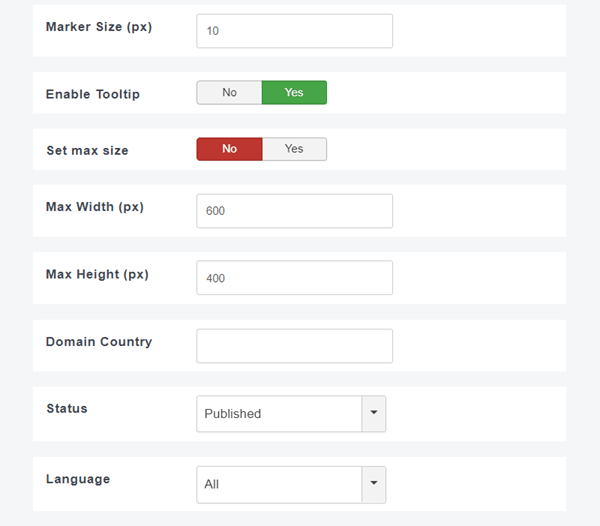Linky Map: แผนที่ภูมิภาคและเครื่องหมาย
1. สร้างแผนที่ภูมิภาค
แผนที่ภูมิภาคจะเติมสีให้กับภูมิภาคทั้งหมด (โดยทั่วไปคือประเทศหรือภูมิภาคของประเทศ) ด้วยสีที่สอดคล้องกับค่าที่คุณเลือกไว้ ในการสร้างแผนที่ภูมิภาค ให้ไปที่เมนู ส่วนประกอบ > Linky Map > แผนที่เวกเตอร์ของ Google > คลิกที่ปุ่มที่เหมาะสมชื่อ เพิ่มภูมิภาคใหม่
ในการเริ่มแก้ไขแผนที่ภูมิภาค ก่อนอื่นให้กำหนดชื่อสำหรับแผนที่ของคุณและภูมิภาคที่จะแสดง เมื่อเลือกภูมิภาคแล้ว คุณจะมีการแสดงตัวอย่างเหนือแบบฟอร์มด้วยขอบเขตสี
ตัวอย่างแผนที่สำหรับการเลือกยุโรป:
ในการเพิ่มภูมิภาค คุณมีโซลูชัน 2 รายการ โดยใช้รหัส ISO จาก Wikipedia (ลิงก์ที่สร้างในส่วนประกอบ) หรือใช้การค้นหาแบบคาดการณ์ล่วงหน้า
สำหรับรหัส ISO ของ Wikipedia เพียงคลิกที่ลิงก์และอ้างอิงจากตารางภูมิภาค
อดีต. FR สำหรับฝรั่งเศส หากคุณต้องการใช้การค้นหาเชิงคาดการณ์ของเรา เพียงพิมพ์ชื่อภูมิภาคลงในฟิลด์ภูมิภาค การเลือกของคุณจะถูกแปลงโดยอัตโนมัติในโค้ด ISO
ชื่อและคำอธิบายที่เพิ่มในภูมิภาคของคุณจะแสดงอยู่ในคำแนะนำเครื่องมือตามค่าเริ่มต้น
คุณยังสามารถเลือกที่จะแสดงข้อมูลเป็นแถบด้านข้าง HTML ได้อีกด้วย นี่คือตัวอย่างของภูมิภาค UK Scotland:
คุณยังสามารถเพิ่มลิงก์สำหรับภูมิภาคและสีได้อีกด้วย
ในที่สุดขอบเขตเริ่มต้นของคุณจะถูกเพิ่มลงในแผนที่ภูมิภาค คุณสามารถแก้ไขข้อมูลทั้งหมดหรือลบออกได้หากต้องการ
2. สร้างแผนที่เครื่องหมาย
แผนที่เครื่องหมายแสดงตำแหน่งเฉพาะ โดยสามารถเป็นที่อยู่ใดก็ได้ พร้อมสีที่กำหนดเอง เพื่อสร้างแผนที่เครื่องหมายให้คลิกที่ปุ่มที่เหมาะสม เพิ่มเครื่องหมายใหม่
หากต้องการเริ่มแก้ไขแผนที่มาร์กเกอร์ ให้เพิ่มชื่อ จากนั้นใช้ฟิลด์ มาร์กเกอร์ เพื่อเริ่มป้อนตำแหน่งของคุณ จาก Google เมื่อคุณพิมพ์ที่อยู่ของคุณ คุณจะได้รับคำแนะนำ
จากนั้นกดบันทึกและตำแหน่งของคุณจะถูกเพิ่มลงในตารางเช่นแผนที่ภูมิภาค
คุณยังสามารถเพิ่มลิงก์ที่กำหนดเองสำหรับตำแหน่งที่จะตามมาเมื่อคลิก
3. สร้างแผนที่ที่กำหนดเอง
หากต้องการสร้างแผนที่แบบกำหนดเอง คุณสามารถไปที่ ส่วนประกอบ > Linky map > แผนที่เวกเตอร์แบบกำหนดเอง จากนั้นคลิกที่ ปุ่ม เพิ่มแผนที่ใหม่
จากนั้นคุณสามารถสร้างแผนที่รวมกับเครื่องหมายและภูมิภาคได้
หลังจากนั้น คุณควรเลื่อนลงเพื่อดูตัวอย่างแผนที่ที่กำหนดเอง
4. การกำหนดค่าของแผนที่เวกเตอร์
แผนที่เวกเตอร์แต่ละอันมีการกำหนดค่าของตัวเองและสามารถกำหนดค่าได้ในแบบของตัวเอง
- การดำเนินการ: เปิดลิงก์ที่กำหนดเองของตำแหน่งในหน้าต่างเดิม/ใหม่/แถบด้านข้าง HTML/กล่องโมดอล
- พื้นหลัง: เพิ่มพื้นหลังภาพที่กำหนดเองลงในแผนที่
- สีพื้นหลัง: สีของพื้นหลัง
- สี เส้นขอบ : สี เส้นขอบที่แยกประเทศ ภูมิภาค... บนแผนที่
- ความกว้าง ของเส้นขอบ : สีเส้นขอบที่แยกประเทศ ภูมิภาค... width
- สีเส้นขอบของแผนที่: สีเส้นขอบของแผนที่
- สีภูมิภาคที่ไม่ใช้งาน: สีของภูมิภาคแผนที่ไม่ได้กำหนดค่า (ไม่ได้กำหนดสี)
- สีของพื้นที่โฮเวอร์: สีของภูมิภาคเมื่อวางเมาส์ไว้
- ขนาดเครื่องหมาย: ขนาดจุดเครื่องหมายเป็นพิกเซล
- เปิดใช้งานคำแนะนำเครื่องมือ: แสดง/ซ่อนคำอธิบายคำแนะนำเครื่องมือ
- ความกว้าง/ความสูงสูงสุด: ขนาดแผนที่ที่กำหนดไว้จะร้องว่าแอปเปิ้ลหรือไม่ ความกว้างและความสูงสามารถแก้ไขได้แม้ว่าแผนที่จะตอบสนองตามค่าเริ่มต้น
- รหัสประเทศเฉพาะของโดเมน: การตั้งค่าโดเมนอนุญาตให้ใช้ประเทศเริ่มต้น เช่น การตั้งค่าโดเมนเป็น IN จะแสดงแคชเมียร์ว่าเป็นของอินเดียแทนที่จะเป็นพื้นที่พิพาท
- สถานะ: สถานะ สิ่งพิมพ์
- ภาษา: ภาษาของแผนที่